Vamos criptografart ajuda na obtenção e instalação de certificados SSL gratuitos para automatizar o processo projetado no Apache e eliminar totalmente a instalação manual, validação, criação e renovação usando o cliente de software e Certbot.
Vamos criptografar emite o certificado quando ocorre um problema, e o certificado permanece válido por 90 dias, e esse certificado é confiável por quase todos os principais navegadores hoje em dia. Portanto, neste post, iremos ajudá-lo e orientá-lo sobre como instalar. Vamos criptografar e proteger o Apache usando-o no Ubuntu 20.04 Sistema Operacional LTS.
Instalação do Let's Encrypt
Para começar a instalação do Let's Encrypt, existem alguns pré-requisitos que você deve ter. Por exemplo,
- Você deve ter o apache instalado.
- Você deve ter um nome de domínio (e.g., http: // exemplo.com) para o qual deseja obter o certificado.
Se você cumpriu os requisitos para começar a instalação do Let's Encrypt, siga o guia passo a passo simples.
Etapa 1: Instale o Certbot
Primeiro, instalaremos o Certbot, um utilitário de linha de comando usado para obter o certificado. Ajuda obter e renovar o certificado SSL quando necessário.
Ele está disponível no repositório oficial de pacotes APT do Ubuntu, e pode ser facilmente baixado e instalado de lá.
Primeiro, atualize o repositório de cache do sistema Ubuntu digitando o comando fornecido abaixo:
$ sudo apt update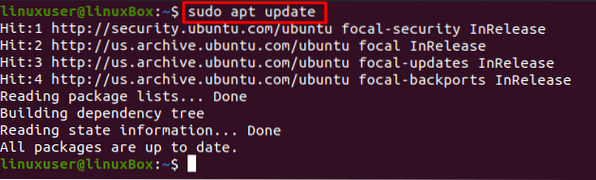
Inicie o processo de instalação do Certbot e python3-certbot-apache, usando o comando fornecido a seguir:
$ sudo apt install certbot python3-certbot-apache
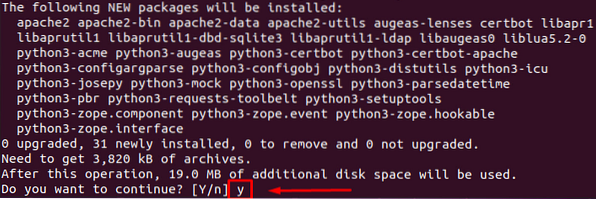
Para confirmar e iniciar a instalação, digite 'você' e pressione o 'Entrar' chave.
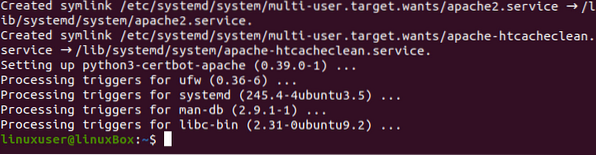
O Certbot foi bem-sucedido e pode ser verificado digitando o comando abaixo:
$ certbot --version
Você pode testemunhar essa versão 0.40.0 de Certbot está instalado.
Etapa 2: habilitar e configurar o firewall
Para habilitar o firewall para permitir o tráfego HTTPS para a configuração do certificado SSL, usaremos o Ubuntu por padrão e UFW pré-instalado para modificar as regras do firewall.
Para saber sobre as regras UFW atualmente em execução no sistema, digite o comando fornecido a seguir:
$ sudo ufw status
Se o status for inativo, habilite o utilitário ufw usando o comando:
$ sudo ufw enable
Agora, novamente, verifique o status:

Ele mostrará todas as regras em execução, se houver alguma.
Agora, permita o Apache Full usando o comando fornecido abaixo:
$ sudo ufw allow 'Apache Full'
Verifique o status do UFW novamente para verificar a configuração usando o comando mencionado abaixo:
$ sudo ufw status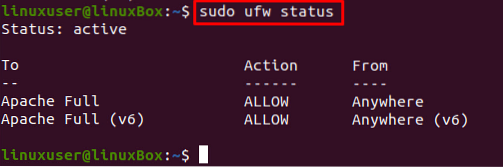
Bem! Agora vamos obter o certificado SSL usando Certbot.
Etapa 3: Obtenha o certificado Let's Encrypt SSL
De uma série de opções disponíveis para obter um certificado SSL, obteremos o certificado SSL usando o Certbot.
Para obter o certificado SSL usando o Certbot, digite o comando fornecido a seguir:
$ sudo certbot --apache -d example.com -d www.exemplo.comA execução do comando acima suscitará algumas perguntas, portanto, leia-as com atenção e responda de acordo com seus requisitos e necessidades.
Primeiro, forneça o endereço de e-mail:

Em seguida, concorde com os Termos de Serviço digitando UMA e pressionando Entrar:

Posteriormente, solicitará o compartilhamento do seu endereço de e-mail com a EFF (Electronic Frontier Foundation), então digite Y se você quiser compartilhar ou N se você não quiser compartilhar seu endereço de e-mail:
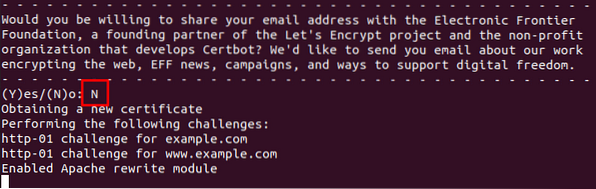
Depois de responder a todas as perguntas, a instalação começará e você terá o novo certificado SSL.
Etapa 4: verificar o status do serviço Certbot
Em seguida, para verificar a renovação automática do Certbot, basta verificar o status do serviço usando o comando:
$ sudo systemctl status certbot.cronômetro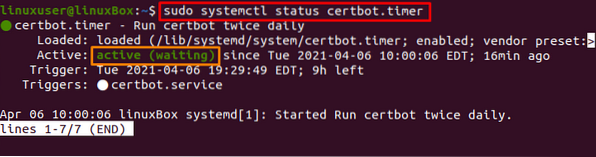
Etapa 5: execute uma simulação
Se estiver ativo, você pode testar o processo de renovação fazendo uma simulação usando o certbot, usando o comando fornecido abaixo:
$ sudo certbot renew --dry-run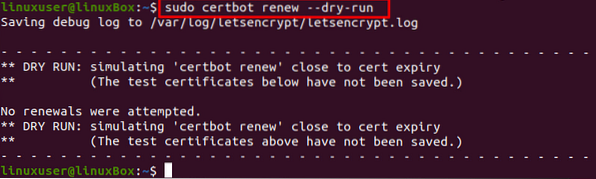
Se o comando acima não gerou nenhum erro, então está tudo pronto.
Conclusão
É assim que você pode proteger o Apache com Let's Encrypt no Ubuntu 20.04. Esta postagem fornece um guia passo a passo sobre como proteger o servidor Apache com Let's Encrypt using the Certbot, e você aprendeu como obter e renovar o certificado SSL usando o Certbot.
 Phenquestions
Phenquestions


